
Через FTP-клиенты осуществляется основная работа с FTP-сервером. Такие программы способствуют быстрому доступу к файлам сервера и позволяют их менять, добавлять, удалять. За счёт простого интерфейса даже начинающий пользователь не запутается в программе.
#1 - Nautilus
Первым рассмотрим приложение для Linux. Nautilus является стандартным менеджером по управлению файлами в среде GNOM (используется большинством UNIX-систем). Приложение позволяет производить все основные манипуляции с файлами и используется для удаления данных по FTP.
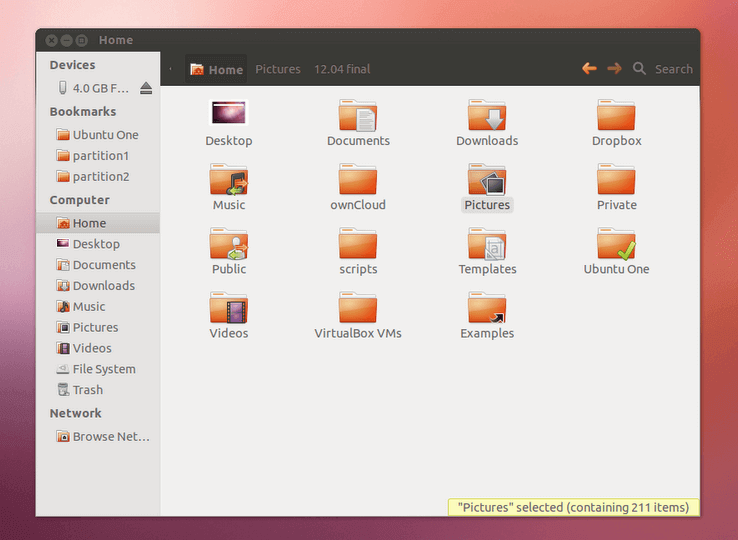
#2 – WinSCP
Является программой с графическим интерфейсом для работы с протоколами SFTP и SCP. Основное предназначение – платформа Windows. Дополнительно клиент помогает в редактировании, управлении файлами, URL-схемами, ярлыками. Даже имеет предустановленный редактор. Естественно, среди прочих назначений, он может использоваться и в роли FTP-клиента.
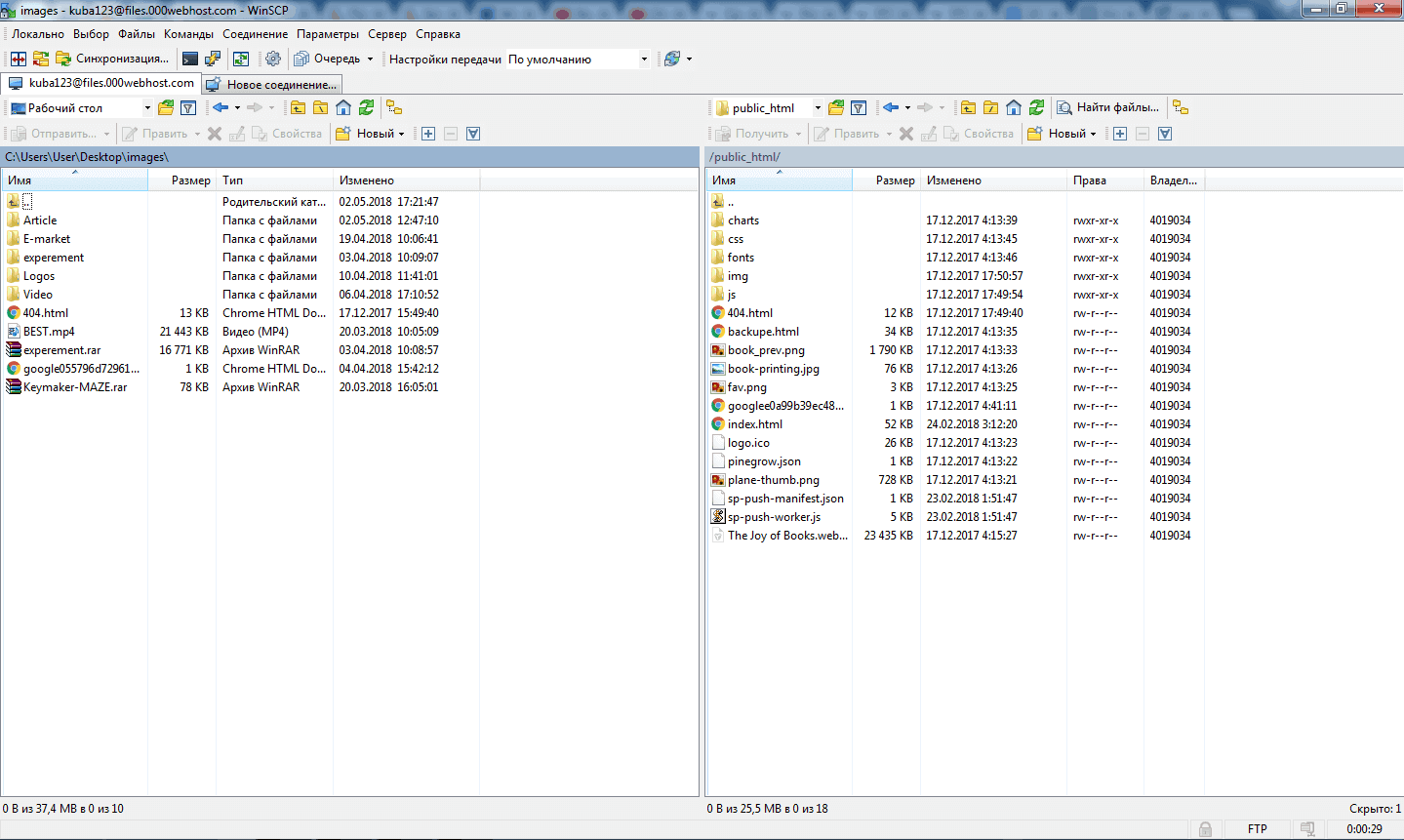
#3 – CuteFTP
Старый, проверенный временем FTP-клиент, выпускающийся с 1994 года. Приложение предназначается для бесплатного и простого обмена файлами. Есть поддержка основных протоколов. Из интересных особенностей стоит выделить функцию восстановления загрузки после её прерывания.
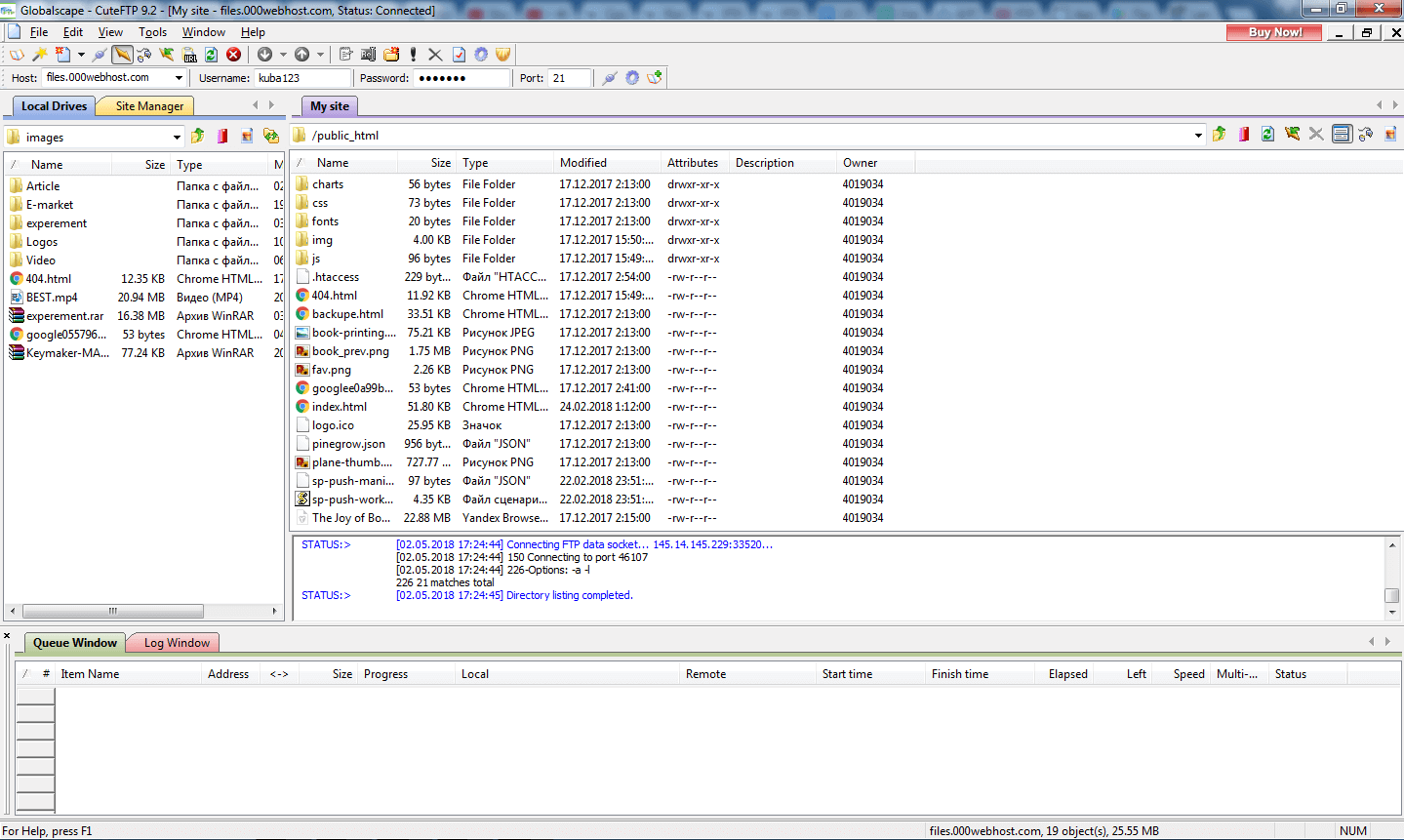
#4 – Transmit
Один из популярных и функциональных клиентов для MacOS. Обладает продуманными UI / UX компонентами. Помимо очевидной поддержки распространённых протоколов, приложение имеет интеграцию с 11 облачными серверами. Главным достоинством является высокая скорость работы при выполнении любых задач.
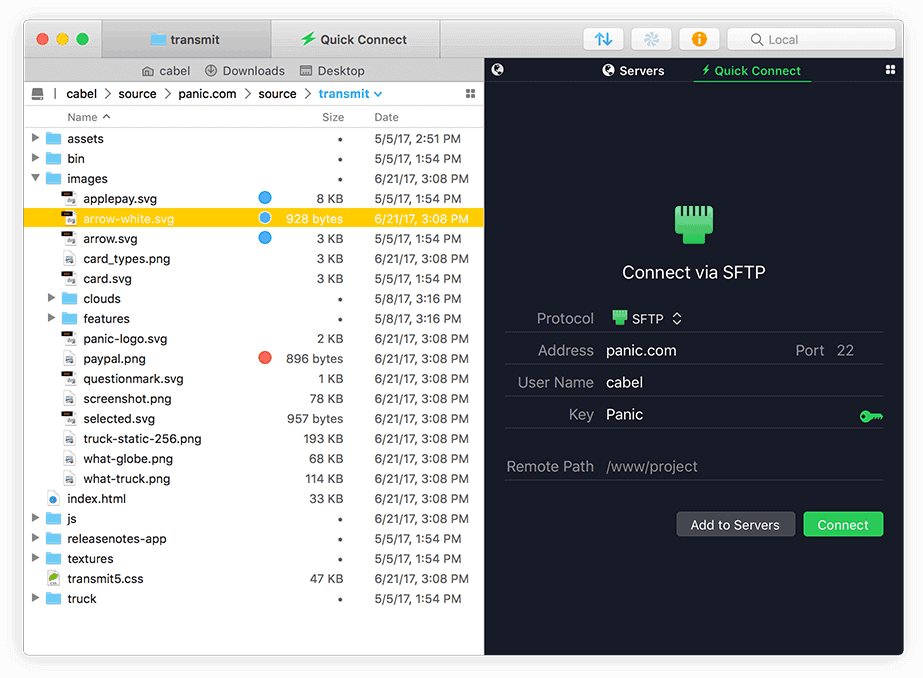
#5 - Total Commander
Лучшая утилита для замены мало функционального Проводника в системе Windows или на смартфонах. Также Total Commander работает с FTP-соединением. Программа обладает интересным интерфейсом, состоящим из двух панелей (аналогично десктопной утилите).
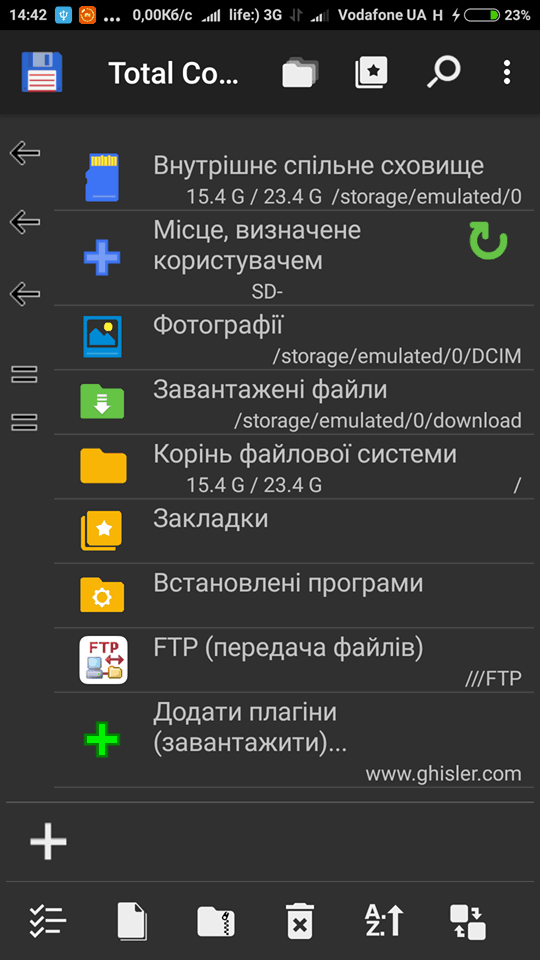
Она позволяет с лёгкостью редактировать, изменять файловую систему и выполнять архивацию, разархивацию файлов. Приложение очень популярно за счёт того, что оно поддерживает установку плагинов, которых весьма много в сети.
#6 – Cyberduck
Кросплатформенный FTP-клиент, может работать на Виндовс и Мак. Поддерживает протоколы FTP, SFTP. Без труда синхронизируется с 7-ю облаками. Отличается простым и приятным интерфейсом.
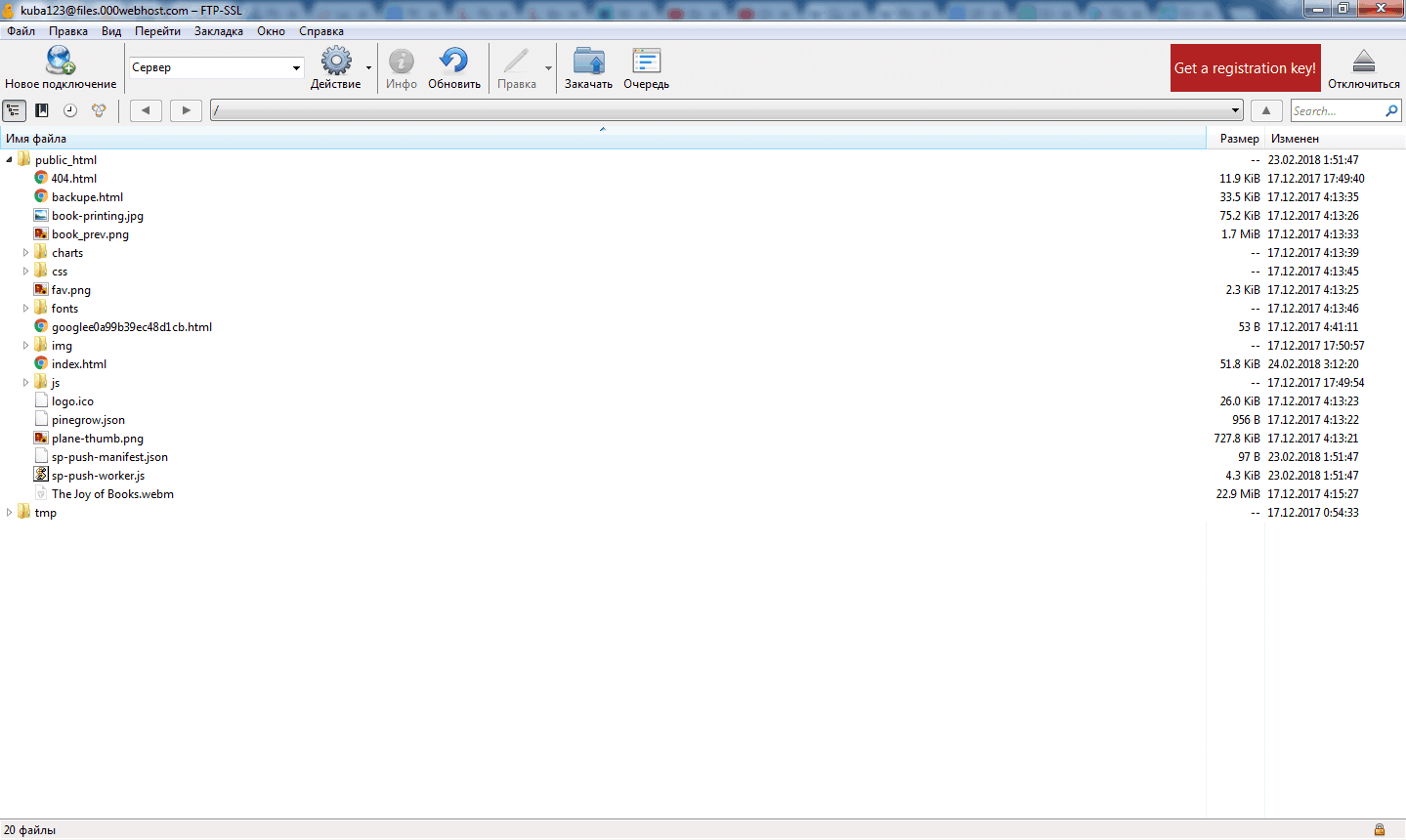
#7 – FileZilla
Без преувеличения это самый известный FTP-клиент, работающий на всех популярных ОС на компьютере. Известность программе принесли множество функций и интуитивный интерфейс. Среди возможностей утилиты: работа с FTP, FTPS, SSH, SFTP, а ещё поддерживает удобное взаимодействие с сервером и возможность установки ограничений на скорость скачивания.
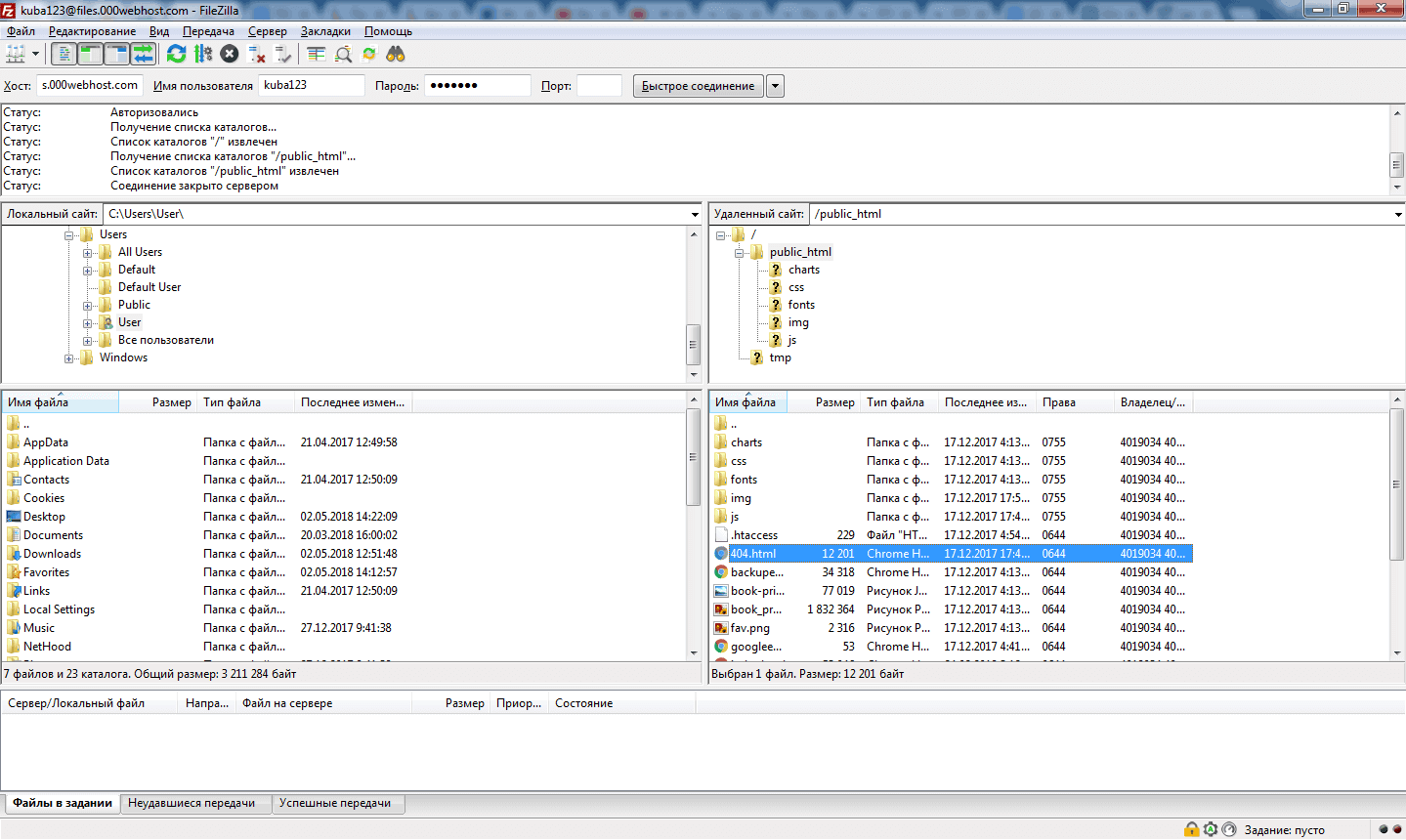
Настройка и работа
Все 7 программ имеют аналогичный принцип работы, поэтому за пример можно взять любую из них. В качестве примера мы используем FileZilla, ведь она работает на Windows, Linux и Mac. Ещё для теста нужно взять какой-то сервер, к которому будем подключиться. В данном примере используем , у них доступные цены, простая настройка, есть нормальная поддержка и много дата-центров, которые расположены в Германии (Франкфурт) ДЦ First Colo, Украина (Киев) ЦОД Воля, Россия (Москва) ЦОД ДатаЛайн, Нидерланды (Naaldwijk) ДЦ Worldstream.
Пошаговая инструкция:
- Загрузите FileZilla с .
- Установите приложение и откройте его.
- В меню сверху кликните на кнопку «Файл» и выберите среди списка опцию «Менеджер сайтов».
- Дальше выберите «Новый сайт».
- Теперь нужно указать логин и пароль для входа на хостинг, для этого можете перейти на сайт .
- Пройдите процедуру регистрации или авторизации на сайте и пополните баланс для покупки хостинга и домена.
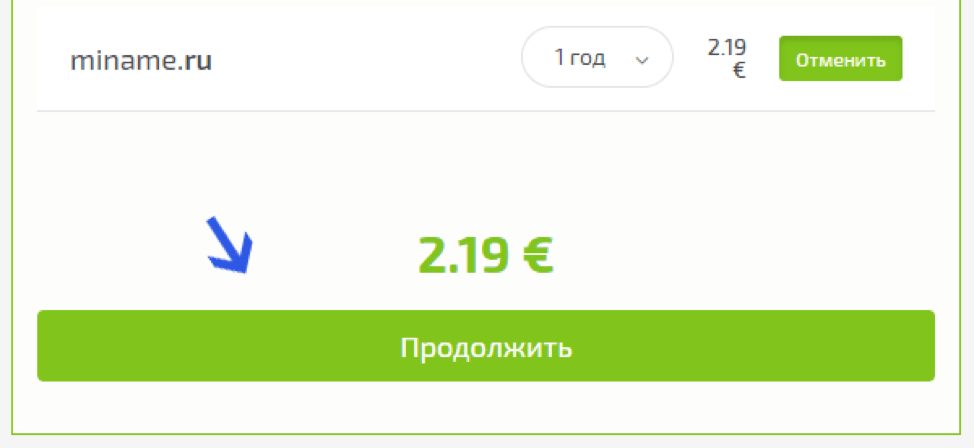
- Подтвердите почту, на неё придёт сообщение с сайта. Нужно перейти по ссылке и подтвердить заказ.
Пробный период – неделя
Нужно упомянуть, что компания предоставляет на неделю бесплатный доступ к ресурсам. Для теста можно использовать этот режим. Хоть 7 дней и небольшой период, но даже за него можно оценить качество обслуживания и определиться, подходит ли данный хостинг.
- Перейдите в раздел «Заказы» на сайте хостинга, что находится на вкладке «Управление», и внесите адрес купленного домена.
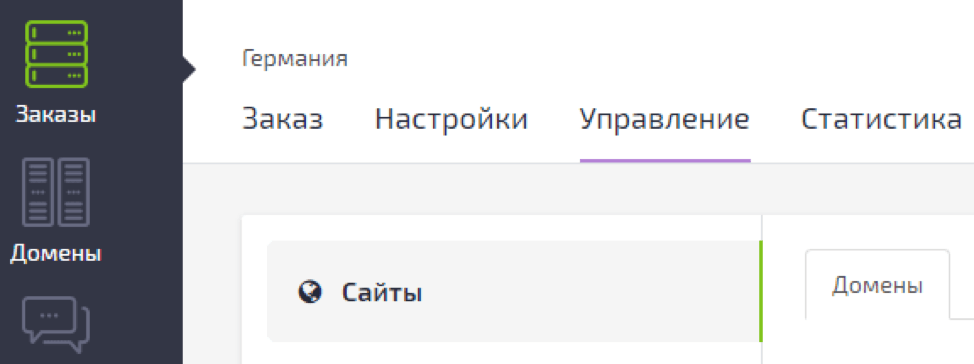
- Небольшая подсказка. Если меню кажется не слишком понятным или появилась какая-то трудность, можете создать тикет в поддержку. Обычно ответ приходит быстро, но всё зависит от сложности поставленного вопроса.
- Справедливости ради, разместить сайт можно с помощью веб-интерфейса панели
cPanel, она доступна всем пользователям сервиса.cPanelвполне достаточно для быстрого и простого управления файлами. Чтобы воспользоваться cPanel, перейдите в «Личный кабинет» на вкладку «Заказы» и выберите «Настройка». Здесь находится нужная ссылку «Перейти к панели», нажмите на неё. ВcPanelоткройте «Диспетчер файлов» и вставьте файлы сайта в корень хостинга. Должно получиться: папка с именем веб-ресурса (miname.ru), а внутри – файл public_html, index.html или index.php.

- Уже можете заняться программой. В письме на почте или в личном кабинете будут предоставлены данные для подключения по FTP. Скопируйте все данные и заполните ими вкладку «Менеджер сайтов».
- Хост — адрес сервера.
- Тип сервера — FTP.
- Шифрование — Use plain FTP.
- Тип входа — нормальный.
- Пользователь — логин.
- Пароль.
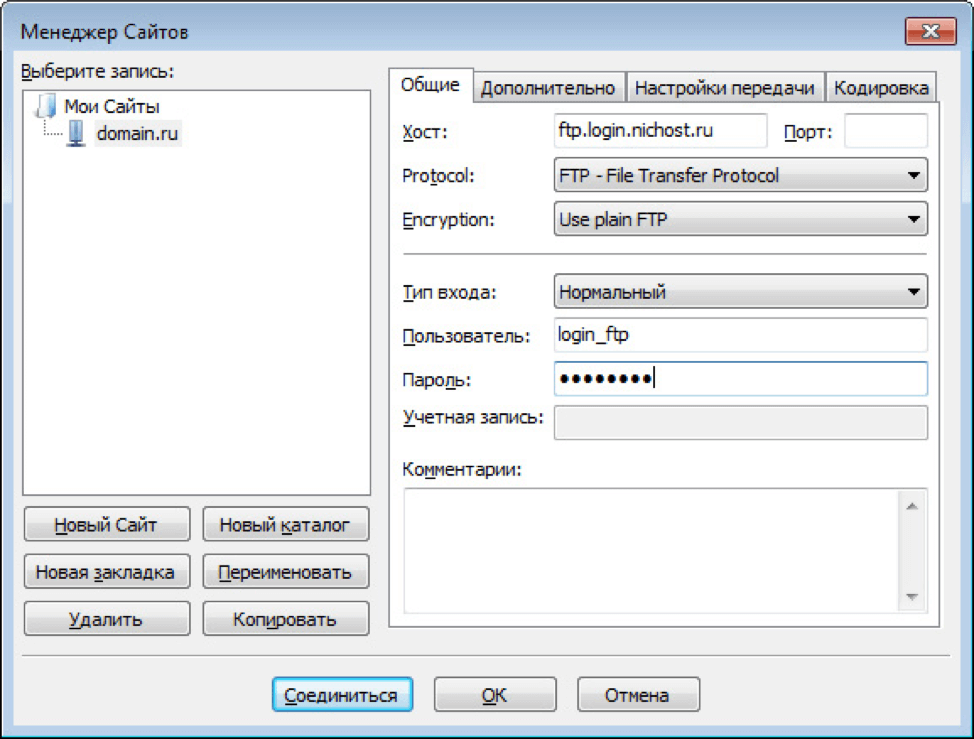
- Откройте страницу «Настройки передачи» и включите пассивный режим. Ещё задайте наибольшее количество параллельных соединений на уровне двух. Кликните по кнопке «Соединиться».
- Произойдёт соединение с , затем можете приступить к работе в обычном 2-панельном менеджере файлов. Важно: все файлы сайта нужно загрузить в каталог /домен/docs/.
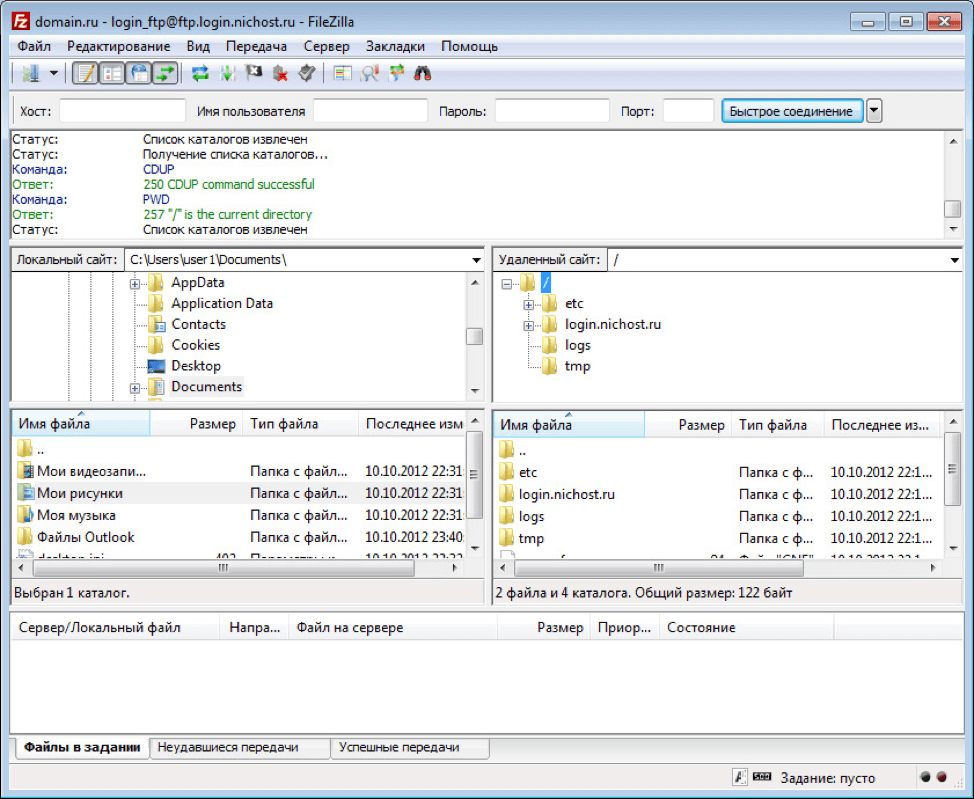
Теперь вы знаете лучшие FTP-клиенты и умеете ими пользоваться, поэтому со своей задачей мы справились. До встречи в следующих выпусках!